三菱FX3U以太网编程上下载实现
· 关键词: 三菱FX3U 以太网 编程 上下载 FX3U-ENET-ADP
· 摘要:本案例讲述的是FX3U通过FX3U-ENET-ADP以太网无线编程/无线监控/上下载修改程序,挂上一个FX3U-ENET-ADP或者FX3U-ENET-L,再把网络路由器连上外网万维网就可以通过网络远程监控/上下载/修改PLC程序的实施过程。
一、项目回顾:
项目名称:发那科M-20iA工业机器人智能喷涂项目
(1)项目硬件:
1、发那科M-20iA工业机器人 2台
2、三菱FX3U-64MR-EA/A 2台
3、FX3U-485-ADP 2块
4、FX3U-ENET-ADP 1块
(2)简略描述:
两台三菱FX3U-64MR-EA/A通过FX3U-485-ADP实现1:1通信方式数据交互控制两台发那科M-20iA工业机器人以及周边辅助流水线设备,实现卫浴陶瓷釉料智能喷涂。FX3U主站挂接三菱FX3U-ENET-ADP扩展实现远程远程编写程序/监控数据/修改程序/维修维护。
(3)项目效果:
1、实现机器换人。
2、提高生产效率;提高产品质量;减轻人工劳动强度。
3、两台喷釉机器人代替原来的8工位人工施釉线。
4、减少职业病的发生。
(4)现场应用照片如图1-1 1-2所示:

图1-1

图1-2
二、三菱FX3U通过FX3U-ENET-ADP实现无线编程上下载步骤如下
硬件准备如下:
品名 | 牌子 | 规格型号 | 数量 |
PLC | 三菱 | FX3U-48MR-ES/A | 1台 |
扩展模块 | 三菱 | FX3U-ENET-ADP | 1块 |
无线路由器 | Tenda腾达 | 300M | 1个 |
网线 |
|
| 1根 |
PC笔记本电脑 | 联想 | Thinkpad | 1台 |
第一步:硬件连接(图1-3)。
1、FX3U-ENET-ADP模块与PLC主机跟网线路由器之间的连接。
2、腾达路由器与PLCFX3U-ENET-ADP模块之间的连接。
3、PLC电源的连接。

图1-3
第二步:手动设定PLC的IP地址(图1-4)。
1、先在三菱FX系列PLC编程口端插上编程线USB-SC09。
2、打开三菱PLC编程软件GX WORK2。
3、双击左边栏目录树(PLC参数)—进入FX参数设置—点击以太网端口设置。
4、定义PLC在无线路由器的IP地址如下:
IP地址:192.168.0.5
子网掩码:255.255.255.0
默认网关:192.168.0.1

图1-4
第三步:点击PLC读取,选择FXCPU(图1-5)。

图1-5
第四步:在弹出的连接目标设置页面(图1-6)。
1、第一行选择,Ethernet Board
2、第二行选择,PLC Module
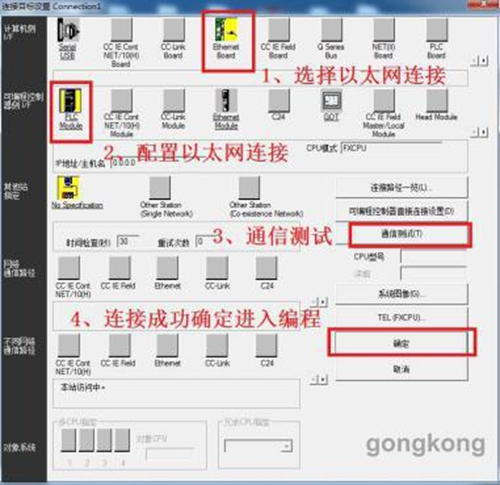
图1-6
第五步:双击PLC Module进入已连接PLC的IP搜索页面(图1-7)。
1、以太网端口直接连接。2、通过集线器连接。此处我们选择2通过集线器连接!
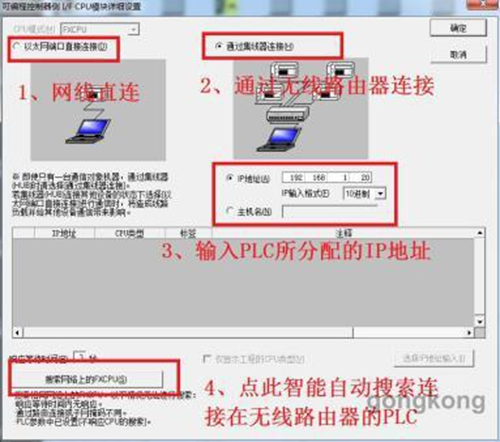
图1-7
第六步:手动输入之前第二步用SC09编程线设置的IP地址:192.168.0.5(图1-8)。

图1-8
第七步:点击→搜索网络上的以太网内置型CPU(s),然后在灰色框出现搜索到的连接在无线路由器的PLC CPU所在的IP地址(图1-9)。

图1-9
第八步:返回第四步的连接目标设置页面→点击通信测试→弹出窗口<已成功与fx3u>(图1-10)。

图1-10
第九步:返回第四步的连接目标设置页面→点击连接路径一览→弹出如下连接画面(图1-11)。

图1-11
第十步:通过无线路由器远程下载PLC程序(图1-12)。

图1-12
第十一步:通过无线路由器远程监控PLC内部寄存器数据(图1-13)。
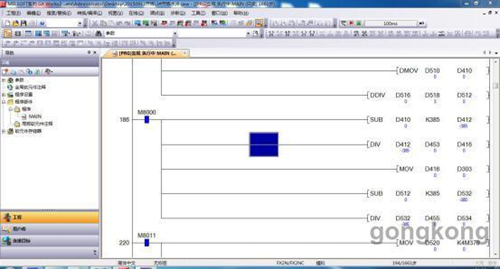
图1-13
第十二步:通过无线路由器远程RUN/STOP切换、修改PLC程序、维修维护设备电路(图1-14)。
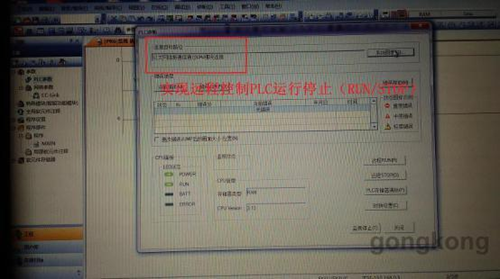
图1-14
第十三步:分别观察三处指示灯的变化与闪烁(图1-15)。

图1-15
参考文献:
1、FX3U系列微型可编程控制器用户手册[硬件篇]
2、FX3G,FX3U,FX3UC编程手册
3、FX3U-ENET-ADP中文手册
4、三菱Q系列以太网通信